win7系统磁盘清理功能怎么打开?win7找到磁盘清理功能的方法
养成定期给电脑磁盘清理是好的习惯,能保障运行速度一直流畅,一般win7旗舰版系统自带有磁盘清理功能,大多数电脑小白还不知道win7系统磁盘清理功能在哪里?该怎么打开?别着急,接下来本文教程告诉大家找到win7系统磁盘清理功能的方法。
磁盘清理功能在哪里:
1.首先进入win7系统桌面,鼠标右键我的电脑图标,选择属性,进入下一步。
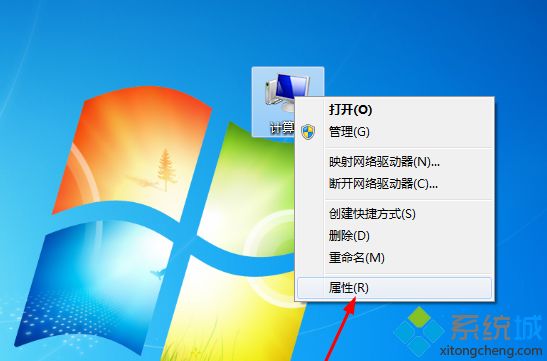
2.在打开的系统属性界面的左下角点击“性能信息和工具”,进入下一步。

3.在新出现的界面的左侧点击“打开磁盘清理”选项,即可。
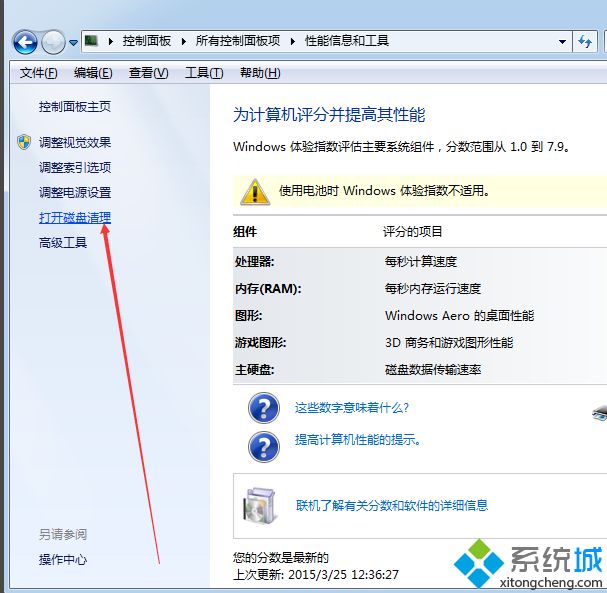
4.这时win7磁盘清理功能就会出现了。
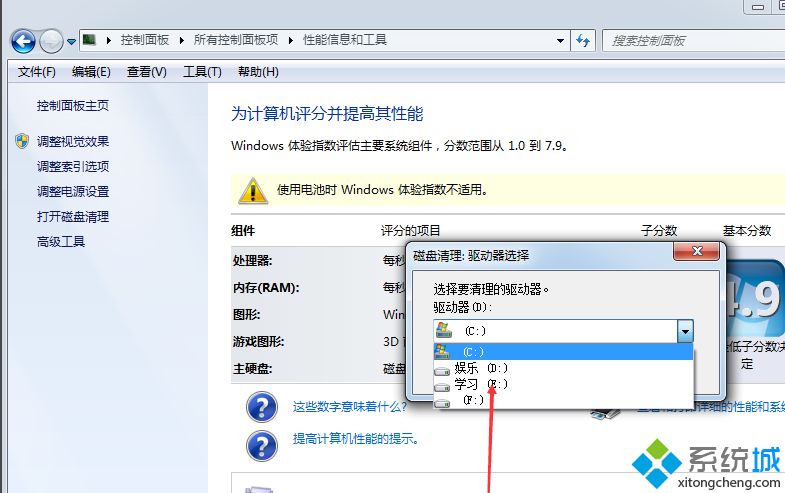
如果电脑磁盘上的垃圾越多,没及时清理,系统就会变得很慢,而磁盘清理功能很好帮助大家解决此问题。
相关教程:清理磁盘怎么清理我告诉你msdn版权声明:以上内容作者已申请原创保护,未经允许不得转载,侵权必究!授权事宜、对本内容有异议或投诉,敬请联系网站管理员,我们将尽快回复您,谢谢合作!











